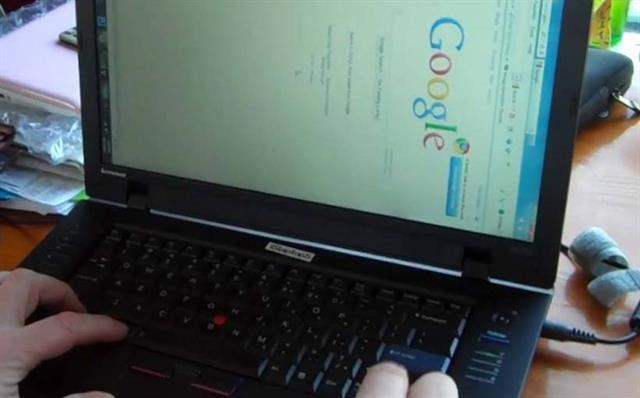Ti stai chiedendo come girare lo schermo del PC, dal momento che non riesci a capacitarti di come da pochi minuti a questa parte il desktop che visualizzi sul display del tuo pc abbia fatto a capovolgersi? Per prima cosa non preoccuparti: si tratta di una situazione facilmente risolvibile. Basta solo un po’ della tua attenzione e con semplici e rapidi passaggi avrai ripristinato alla normalità una situazione che ti sembrava incredibilmente intricata. Ma bando agli indugi: andiamo a vedere cosa fare.
Indice dei Contenuti
Come girare lo schermo del PC

La sensazione nel vedere il display del pc completamente girato al contrario non è mai piacevole. Le cause di questo fenomeno possono essere molteplici: causa errore oppure in modo volontario, si possono modificare le impostazioni del computer e conseguentemente accade che il desktop si capovolga del tutto.
Cosa fare quando si verifica questa situazione? Innanzitutto, non farti prendere dal panico: ciò che è successo può sembrare grave, ma non lo è affatto. Non c’è alcun motivo per preoccuparsi, perchè basterà seguire le istruzioni che stiamo per darti e il problema verrà risolto.
Non si tratta di nulla di lungo o particolarmente complesso: in pochi e semplici passaggi avrai “raddrizzato” il tuo pc senza aver avuto bisogno di rivolgersi ad un esperto di informatica. Accedendo alle corrette impostazioni del sistema operativo del tuo pc avrai raggiunto il tuo obiettivo.
Ovviamente ciascun sistema operativo ha le sue specifiche, e quindi nelle prossime righe andremo a vedere le varie differenze (a volte davvero minime) analizzando la procedura da seguire su Windows e OS. Quindi per prima cosa sincerati di qual è il sistema operativo del tuo computer: fatto questo, sei pronto/a per capire come girare lo schermo del pc.
Come girare lo schermo del pc al contrario
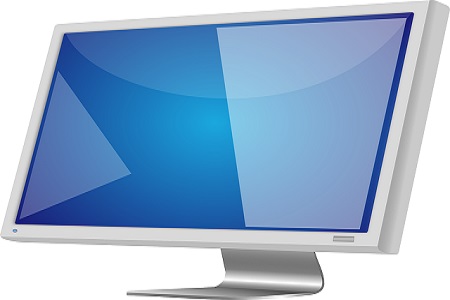
Ti sei seduto davanti al Pc di casa, e aprendolo hai notato che lo schermo del computer, si è girato al contrario e ora non sai come risolvere questo problema. Prima di scoprire come girare lo schermo del pc al contrario, bisognerà sapere quale versione Windows hai installato, perchè i procedimenti sono diversi.
Se sul tuo computer hai la versione Windows XP, per girare lo schermo basterà utilizzare, una serie di combinazioni di tasti seguendo questa procedura:
- Tenere premuti i tasti Ctrl ed Alt
- Contemporaneamente premere la freccia direzionale sinistra oppure la freccia direzionale destra
In questo caso avrai risolto il problema dello schermo del Pc al contrario, avendo seguito questa semplice procedura. Se invece hai la versione di Windows Vista, dovrai procedere così:
- Dovrai andare sul desktop e cliccare il tasto destro del mouse in un qualunque punto dello schermo, e selezionare la voce NVIDIA Control Panel (se il tuo computer monta una scheda video NVIDIA)
- Procedere con la sezione Desktop e Schermo
- Dovrai poi andare su Ruota e scegliere una delle seguenti opzioni tra: verticale, orizzontale, verticale capovolto e orizzontale capovolto.
Anche in questo caso avrai risolto il problema dello schermo del Pc al contrario, invece se hai la versione di Windows 7, il sistema da seguire è così definito:
- Cliccare col tasto destro del mouse su un punto libero del desktop e selezionare la voce Risoluzione dello schermo, nella finestra che si apre appariranno le seguenti voci: Verticale, Orizzontale, Verticale (capovolto), oppure Orizzontale (capovolto) nel menu a tendina Orientamento
- Successivamente dovrai cliccare prima su Applica e poi su OK per salvare i cambiamenti. Per impostare l’orientamento standard del desktop, dovrai impostare il valore Orizzontale dal menu a tendina relativo all’orientamento del display.
Anche in questo caso il problema verrà risolto, ora non ti rimane da scoprire come girare lo schermo del Pc sulla versione Windows 10:
- Solito click con il tasto destro in un punto dello schermo e selezionare Impostazioni schermo
- Cliccare su Orientamento e scegliere tra le seguenti voci: Orizzontale, Verticale, Orizzontale (capovolto) oppure Verticale (capovolto).
- Per impostare l’orientamento standard dello schermo, seleziona l’opzione Orizzontale
- Infine cliccare su Applica
Terminata anche questa procedura, avendo scoperto che con poche mosse è possibile risolvere un problema, che sembrava irrisolvibile.
Come girare lo schermo del Pc con la tastiera

E’ probabile che il tuo schermo si sia girato per errore o per un malfunzionamento del Pc e tu lo voglia, rigirare per rimetterlo a posto, quindi, non ti resta che continuare a leggere questa guida dettagliata.
Come hai potuto notare, nel precedente capitolo ci sono delle procedure da seguire per risistemare lo schermo e per farlo funzionare in modo corretto e scoprire come girare lo schermo del Pc con la tastiera, basteranno pochi semplici meccanismi e tasti da pigiare insieme per risolvere il problema.
Per sistemarlo da solo a casa e non ricorrere alle cure di un tecnico specializzato, di norma basterà digitare contemporaneamente CTRL+ALT+FRECCIA A SINISTRA o a DESTRA, è ininfluente e il tuo schermo si girerà nuovamente nella posizione ottimale, per poterci lavorare o giocare.
Come specchiare lo schermo

Ti stai chiedendo come specchiare lo schermo e renderlo visibile su un altro dispositivo, in modo tale da creare l’effetto “Specchio” e proiettare uno schermo Windows 10 su un altro computer Windows ma, non sai da dove iniziare? Continua a leggere e lo scoprirai in pochi minuti.
Per prima cosa, è necessario la modifica di alcune impostazioni sull’altro computer per proiettare lo schermo del tuo PC. Ora ti basterà seguire gli step da eseguire sotto l’altro computer e scoprirai come fare:
- Vai su Impostazioni e poi vai su Sistema
- Passa a Proiezione su questo PC dalla barra laterale sinistra
- Seleziona Disponibile ovunque dal menu a discesa in alto
- Scegli la prima volta solo dal secondo menu a discesa
- Attiva Richiedi PIN per l’accoppiamento, se lo desideri, potrai modificare altre impostazioni in base alle tue esigenze oppure, se desideri maggiori informazioni sulle impostazioni, potrai cliccare su Richiedi assistenza.
Eseguendo questi step sull’altro computer, riuscirai a specchiare il tuo PC in poco tempo e ottenere il risultato, che avresti voluto raggiungere sin dal principio.
Girare lo schermo del PC su Windows
Vediamo dunque per ciascun sistema operativo di Windows quali sono le operazioni per effettuare in maniera corretta la procedura di “raddrizzamento” dello schermo del pc. Ecco di seguito la lista dei vari sistemi operativi con le istruzioni associate.
Windows XP – Vai sul desktop del sistema operativo e premi contemporaneamente i tasti Ctrl e Alt, per poi premere la freccia direzionale destra o sinistra per ruotare il desktop nella direzione che preferisci. Se vuoi ritornare semplicemente alla versione orizzontale standard del display, devi premere insieme la combinazione Ctrl + Alt + Freccia Su. Se questa opzione non dovesse funzionare puoi rivolgerti al programma free iRotate: tramite questo potrai ruotare lo schermo del PC sia su Windows XP che su tutte le altre versioni di Windows. Per scaricarlo clicca qui.
Windows Vista – Recati sul desktop, fai clic destro dove non ci sono icone e seleziona la voce Catalyst (TM) Control Center, oppure NVIDIA Control Panel (dipende dalla scheda video che il pc monta al suo interno). Si aprirà una finestra: trova la sezione dedicata a desktop e schermo ed entraci. Per girare lo schermo del PC seleziona Ruota e scegli una delle opzioni disponibili (orizzontale, verticale, orizzontale capovolto e verticale capovolto). A questo punto, per salvare i cambiamenti, clicca su Applica e sul bottone OK. Uscirai così dal pannello di configurazione della scheda grafica e il desktop sarà capovolto. Per quanto concerne Windows 7 la procedura è identica a questa.
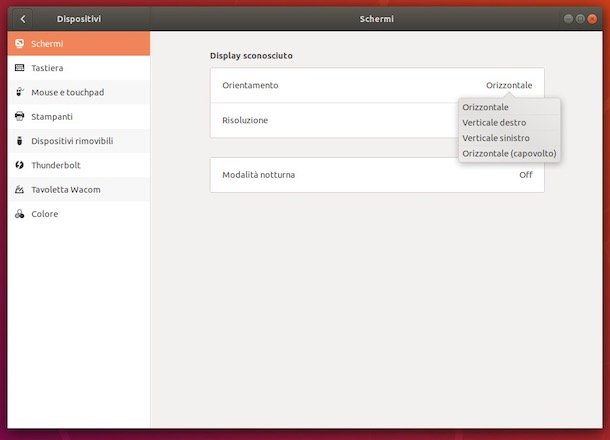
Windows 8 – Clicca in un punto qualsiasi del desktop (ovviamente senza icone) e seleziona la voce Risoluzione dello schermo dal menu che compare. Dopo aver fatto questo, si aprirà una finestra: qui espandi il menu a tendina Orientamento e successivamente decidi come vuoi ruotare lo schermo (verticale, orizzontale, verticale capovolto o orizzontale capovolto). Se invece il tuo obiettivo è semplicemente rimettere le cose come erano prima, seleziona la voce Orizzontale e poi clicca su Applica.
Windows 10 – Anche qui, come sopra, clicca su un punto del desktop dove non ci siano icone e dalla finestra che si apre scegli Impostazioni schermo. Ora vai su Orientamento e poi clicca su quello che intendi dare al tuo desktop (orizzontale, verticale, orizzontale capovolto e verticale capovolto). Se vuoi semplicemente ripristinare l’orientamento di default, clicca su Orizzontale e poi Applica per salvare tutti i cambiamenti.
Girare lo schermo del Mac
Sei qui su questa guida ma non hai un PC bensì un Mac? Possiamo aiutare anche te! La procedura in questo caso è ancora più semplice di quanto visto fino ad ora. Infatti basta accedere a Launchpad, cliccare su Preferenze di sistema, poi su Monitor. Tieni sempre premuti i tasti cmd+ alt. Ora puoi scegliere che tipo di orientamento dare alla scrivania del tuo Mac, semplicemente andando sulla voce Rotazione. Se vuoi ripristinare l’orientamento di default, basta selezionare Standard.
Come girare lo schermo del PC: conclusioni
Ora dovresti avere una panoramica completa di come girare lo schermo del PC. Ricordati: prima di ogni altra cosa sincerati di quale sistema operativo abbia il tuo pc, in modo tale che saprai subito quale delle procedure che abbiamo elencato sopra è quella che fa al caso tuo. Buon lavoro!
Potrebbe interessarti anche:
Come trasferire foto da iPhone a PC
Come formattare un PC